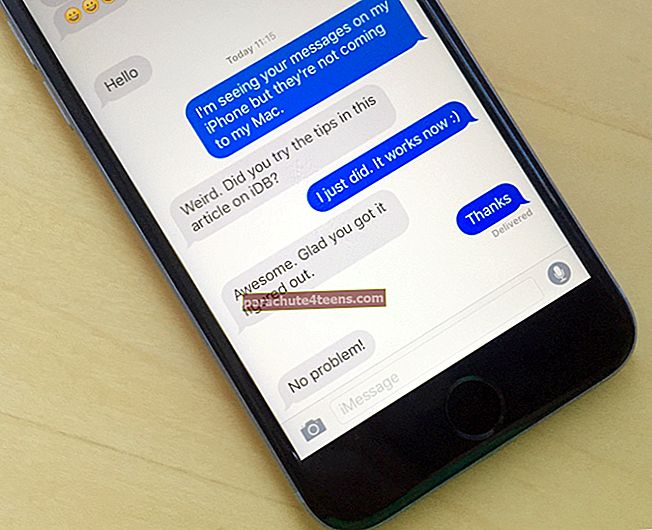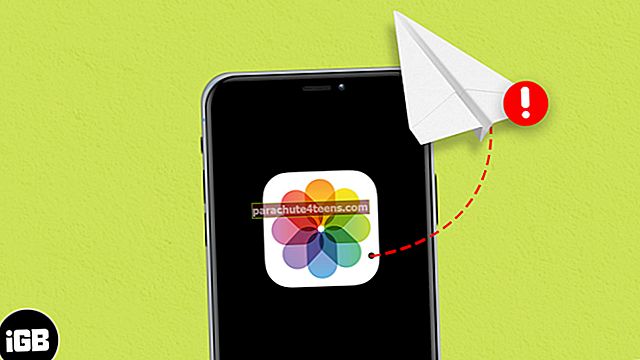UDID (Số nhận dạng thiết bị duy nhất) là một số duy nhất gồm cả chữ và số để xác định các thiết bị của Apple. Cũng giống như địa chỉ IP hoặc địa chỉ MAC, UDID cũng là thiết bị cụ thể và duy nhất. Chúng tôi đã đề cập đến chủ đề tìm UDID của iPhone trước đó. Hôm nay, chúng ta sẽ thảo luận về cách bạn có thể nhanh chóng tìm thấy UDID của Mac. Mã nhận dạng chữ và số duy nhất này lưu trữ một số thông tin có giá trị về máy Mac của bạn và dữ liệu mà nó có. Không nên chia sẻ nó với bất kỳ ai. Nhưng đôi khi, nếu bạn muốn ứng dụng thử nghiệm Beta, các nhà phát triển có thể yêu cầu và chia sẻ nó là điều không thể tránh khỏi. Dù lý do có thể là gì, hãy làm theo các bước dưới đây để lấy UDID cho máy Mac của bạn.
Cách tìm UDID / UUID của máy Mac của bạn
Bước 1. Bấm vào Logo của Apple → Bây giờ hãy nhấp vào Giới thiệu về máy Mac này.

Bước 2. Một cửa sổ sẽ bật lên với hai tùy chọn: Báo cáo hệ thống và Cập nhật phần mềm → Bấm vào Báo cáo Hệ thống.

Ngoài ra, hãy nhấp vào Biểu tượng Apple sau đó Nhấn và giữ Phím Tùy chọn [⌥] và Nhấp vào Thông tin Hệ thống.

Bước 3. Lựa chọn Phần cứng. UUID phần cứng của bạn sẽ được nhìn thấy Cuối cùng phía dưới cái Tổng quan về phần cứng.

Đó là tất cả mọi người! Nó khá dễ dàng. Chỉ cần đảm bảo rằng bạn không chia sẻ nó như một chiếc bánh nướng nhỏ nóng hổi.
Ghi chú kết thúc
Trước đây, một số nhà phát triển đã bị bắt gặp chia sẻ UDID của người dùng cho các nhà quảng cáo và điều đó dẫn đến mối đe dọa nghiêm trọng đối với quyền riêng tư. Sau sự cố, Apple đã thực hiện các biện pháp nghiêm ngặt đối với các nhà phát triển ứng dụng bên thứ ba bằng cách gửi tối hậu thư yêu cầu ngừng chia sẻ UDID nếu không ứng dụng của họ sẽ không có chỗ trong App Store.
Bạn cũng có thể tham khảo:
- Cách tìm UDID của iPhone và iPad